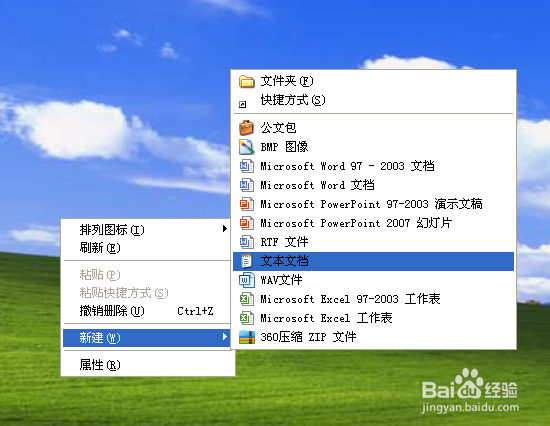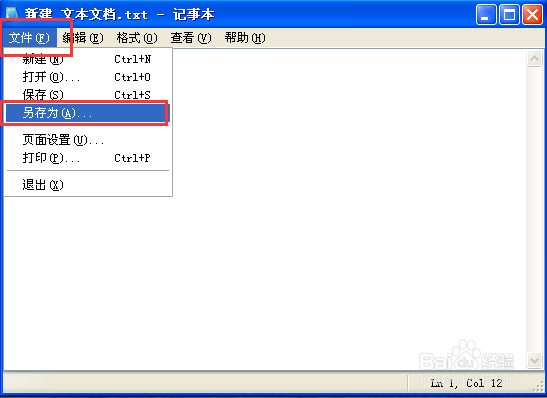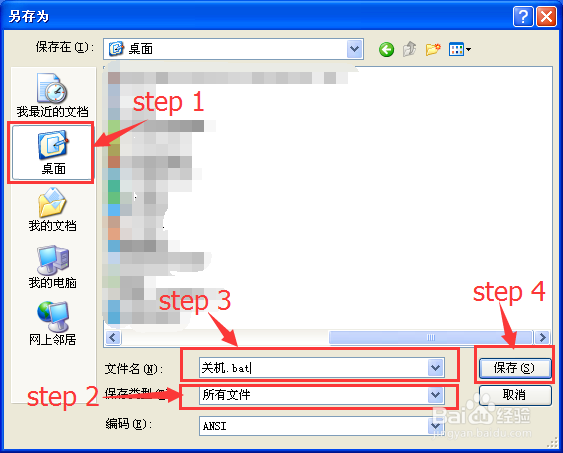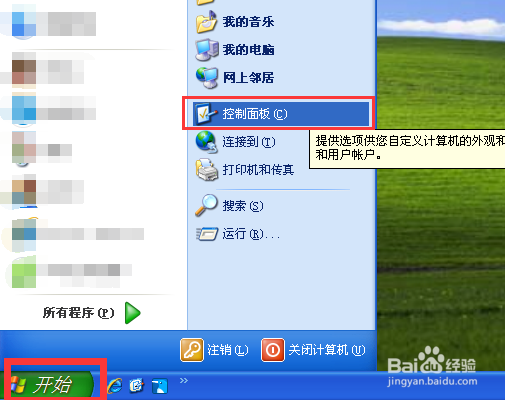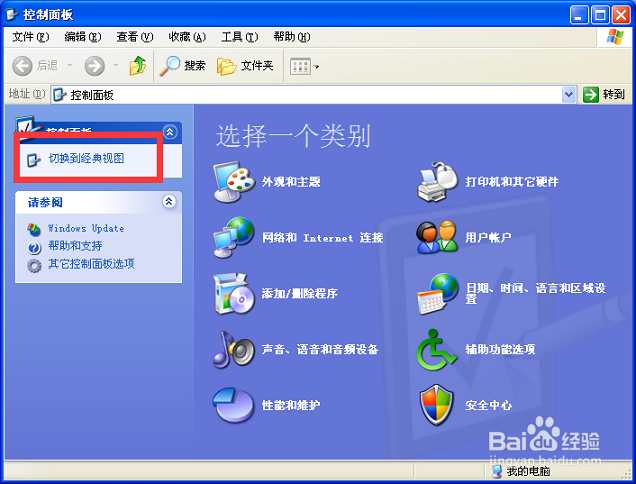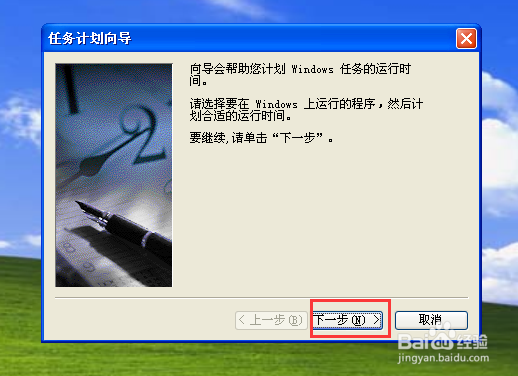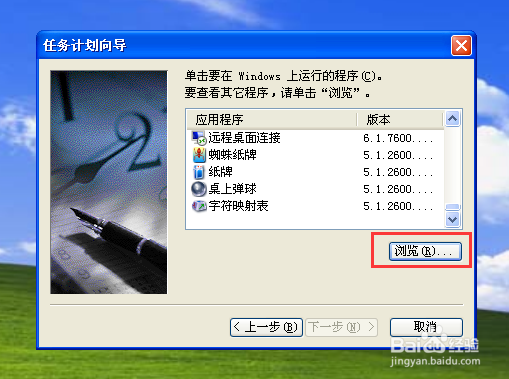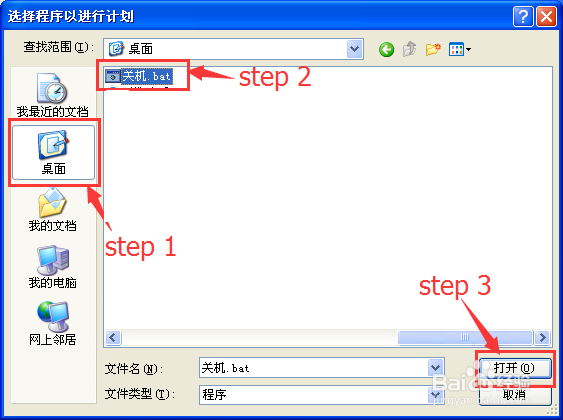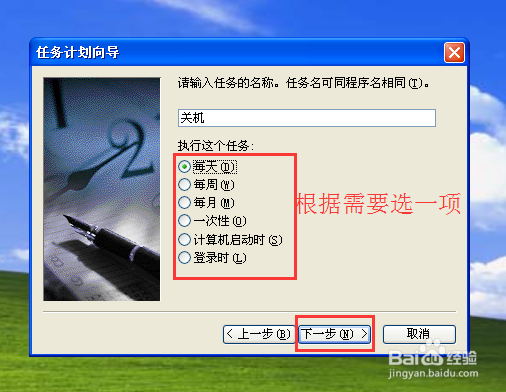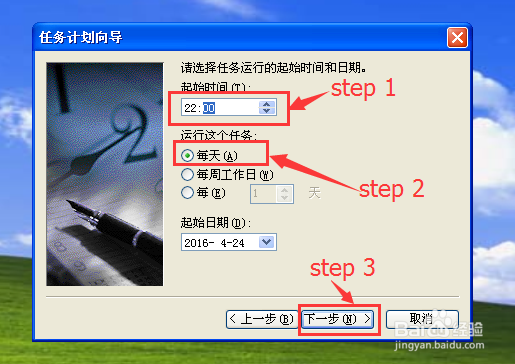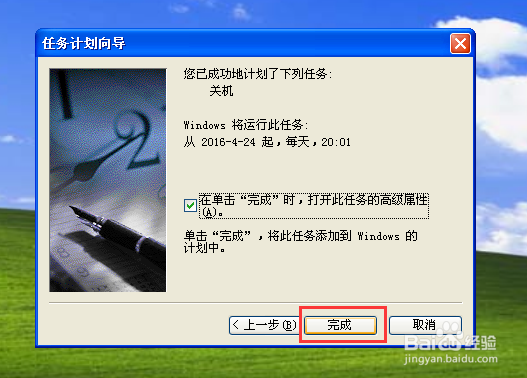Windows怎么设置定时关机
想给我们的电脑设置定时关机却又找不到直接定时关机的工具?下面小编就分享两种定时关机的方法给大家。第一种:利用命令行定时关机,简单便捷,适用于一次关机;第二种:利用任务计划定时关机,更适用于长期设置定时关机,一劳永逸
工具/原料
Windows XP
命令行定时关机
1、键盘快捷键Windows+R打开运行界面,输入栏输入“at 关机时间 shutdown -s”,例如下面输入“at 22:00 shutdown -s”,单击确定
2、如果想要取消设置的关机,Winsows+R打开的运行界面中可以输入“shutdown -a”
任务计划定时关机
1、电脑桌面右键单击菜单栏选中新建->文本文档选项
2、在新建的文本文档中输入“shutdown -s”,然后单击菜单栏中文件->另存为选项
3、在“另存为”界面中,选择保存在桌面,保存类型为所有文件,文件名为"关机.水瑞侮瑜bat",单击保存,就可以在桌面上看到保存的“关机.bat”文件!
4、电脑桌面左下角单击开始->控制面板,打开控制面板
5、切换控制面板到经典视图后,双击打开任务计划选项
6、在打开的界面中,双击添加任务计划一栏,打开任务计划向导,再单击下一步
7、打开界面中,单击浏览,桌面找到并打开“关机.bat”文件
8、接下来根据个人需要设置执行任务的次数和关机时间
9、接下来如果账户设置了密码,可以填入密码,没有的话直接下一步直至完成即可,大功告成!
错误提示!
1、利用第二个方法定时关机,如果本机账户没有设置密码,可能会出现“因为无法设置账户信息指定错误”,这里小编就直接引用过去自己写的解决方法,分享给大家
声明:本网站引用、摘录或转载内容仅供网站访问者交流或参考,不代表本站立场,如存在版权或非法内容,请联系站长删除,联系邮箱:site.kefu@qq.com。
阅读量:73
阅读量:60
阅读量:91
阅读量:35
阅读量:76